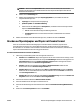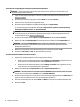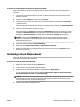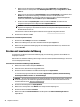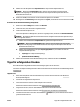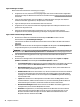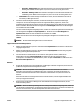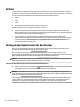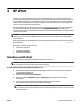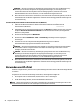User Guide
○
Broschüre – Bindung links: Nach dem Falten des Papiers zu einer Broschüre bendet sich die
Bindung links. Wählen Sie diese Option aus, wenn von links nach rechts gelesen wird.
○
Broschüre – Bindung rechts: Nach dem Falten des Papiers zu einer Broschüre bendet sich
die Bindung rechts. Wählen Sie diese Option aus, wenn von rechts nach links gelesen wird.
—
Seitenränder: Dient zum Hinzufügen von Rändern zu Seiten, wenn ein Dokument mit mehr als
zwei Seiten pro Blatt gedruckt wird.
●
Sie können eine Druckaufgabe verwenden, um Zeit beim Festlegen von Druckvoreinstellungen
einzusparen. Von einer Druckaufgabe werden die eingestellten Werte gespeichert, die für einen
bestimmten Druckauftragstyp geeignet sind. Auf diese Weise können Sie alle Optionen durch einfaches
Klicken auswählen. Wechseln Sie dazu zur Registerkarte
Druckaufgabe, wählen Sie eine Druckaufgabe
aus und klicken Sie dann auf OK.
Soll eine neue Druckaufgabe hinzugefügt werden, nehmen Sie zunächst die gewünschten Einstellungen
auf der Registerkarte Layout oder Papier/Qualität vor. Klicken Sie dann auf Druckaufgabe und
Speichern unter. Geben Sie dann den Namen ein und klicken Sie auf OK.
Wählen Sie zum Löschen einer Druckaufgabe die jeweilige Druckaufgabe aus und klicken Sie auf
Löschen.
HINWEIS: Die Standarddruckaufgaben lassen sich nicht löschen.
Tipps zu den Druckereinstellungen (OS X)
●
Wählen Sie im Dialogfenster „Drucken“ im Einblendmenü Papierformat das Format des in den Drucker
eingelegten Papiers aus.
●
Wählen Sie im Dialogfenster „Drucken“ das Einblendmenü Papier/Qualität und dann den geeigneten
Papiertyp und die gewünschte Qualität aus.
●
Soll ein Dokument in Schwarzweiß nur mit schwarzer Tinte gedruckt werden, wählen Sie im
Einblendmenü die Option Papiertyp/Qualität aus. Klicken Sie dann auf das Dreieck neben
„Farboptionen“ und wählen Sie im Einblendmenü „Farbe“ die Option Graustufen aus. Wählen Sie dann
Nur schwarze Druckpatrone aus.
Hinweise
●
Original HP Tintenpatronen sind für HP Drucker und HP Papier entwickelt und getestet, damit Sie stets
problemlos ausgezeichnete Druckergebnisse erzielen.
HINWEIS: HP kann die Qualität und Zuverlässigkeit der Verbrauchsmaterialien von anderen
Herstellern nicht garantieren. Produktwartungen oder -reparaturen, die auf die Verwendung von
Zubehör und Verbrauchsmaterialien anderer Hersteller zurückzuführen sind, fallen nicht unter die
Garantie.
Wenn Ihnen die Patronen als Original HP Patronen verkauft wurden, rufen Sie folgende Website auf:
www.hp.com/go/anticounterfeit.
●
Die Warnungen und Hinweise in Bezug auf die Tintenfüllstände sind lediglich Schätzwerte, die der
besseren Planung dienen.
HINWEIS: Wenn eine Warnung in Bezug auf einen niedrigen Tintenfüllstand angezeigt wird, sollten Sie
eine Ersatzpatrone bereithalten, um mögliche Verzögerungen beim Druck zu vermeiden. Sie müssen die
Patronen erst auswechseln, wenn die Druckqualität nicht mehr ausreichend ist.
DEWW Tipps für erfolgreiches Drucken 39